Beste PDF-editors voor iPhone en iPad in 2023
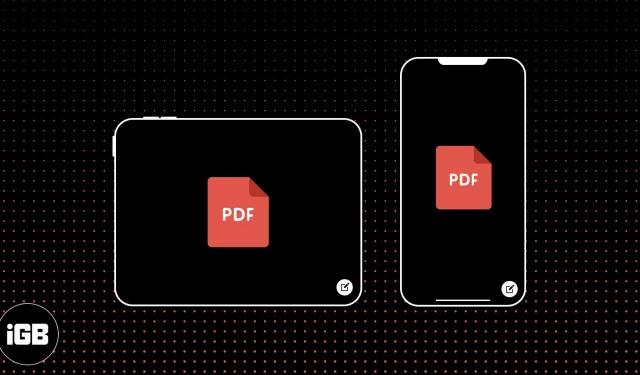
PDF is een van de handigste bestandsformaten, en om er het beste van te maken hebben we allemaal een goede PDF-editor op onze iPhone of iPad nodig. De naam zelf – draagbaar documentformaat – geeft het grootste voordeel aan: ongeacht welk apparaat of besturingssysteem u gebruikt, bestanden zullen er hetzelfde uitzien. Het is de beste optie voor het behouden van originele lettertypen, lay-out, afbeeldingen, enz. in een document.
Hoewel PDF’s inherent niet bewerkbaar zijn, kunt u ze op verschillende manieren manipuleren, bijvoorbeeld door tekst te markeren, commentaar toe te voegen, uw handtekening te plaatsen, enz. Er zijn ook meer geavanceerde mogelijkheden, zoals het opnemen van pagina’s of het herschikken van bepaalde elementen.
Ik heb meer dan tien populaire apps getest om er een uit te kiezen die echt de moeite waard is. Bespaar uzelf dus wat tijd en optimaliseer uw productiviteit met de beste PDF-editor-apps voor iPhone en iPad.
Overweeg voordat u PDF-editor-apps voor iPhone downloadt
Je kunt de waarde van de app pas echt kennen als je hem herhaaldelijk gebruikt en de verschillende functies ervan uitprobeert. Het kan echter veel tijd en moeite kosten, dus we hebben het voorwerk voor u gedaan en drie ideale apps uitgekozen voor al uw PDF-behoeften.
Dit is waar we onze beslissingen op hebben gebaseerd:
- Gebruikersinterface en snelheid
- Bewerkingshulpmiddelen
- Bestandsbeheer
5 beste PDF-editor-apps voor iPhone en iPad
1. PDFgear: PDF-editor voor Adobe
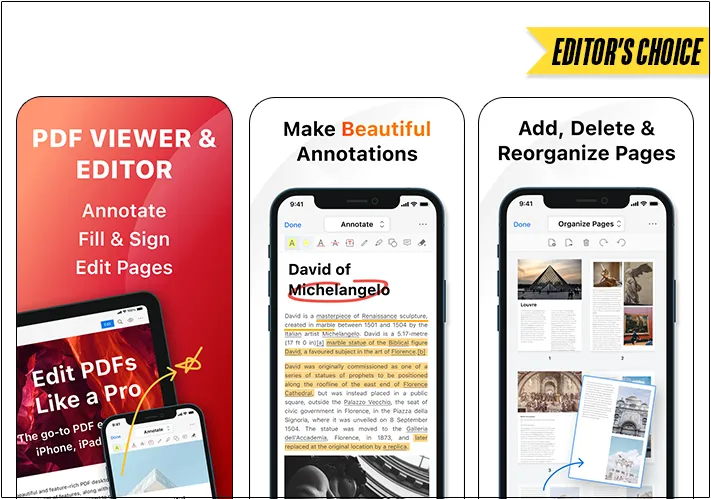
Of u nu ondernemer, werknemer of student bent: PDF’s zijn een essentieel onderdeel van uw routinewerk. Nu kun je niet meer om pdf’s heen; U kunt echter de manier waarop u ermee omgaat, vereenvoudigen met behulp van de PDFgear-app. Dit geweldige portaal herkent zichzelf als een PDF-editor en -lezer boordevol functies.
Van Adobe heeft PDFgear alles wat u nodig heeft om PDF-bestanden te verwerken. Hier krijgt u een exclusieve toolkit waarmee u probleemloos van en naar PDF’s kunt converteren, bewerken en lezen. Bovendien beschikt de software over een flexibele interface die het gemakkelijk maakt voor gevorderde en beginnende gebruikers.
Annotatie
Met PDFgear kunt u eenvoudig annotaties toevoegen door de gewenste tekst in uw PDF te selecteren. Verder bestaat er een indrukwekkend scala aan opties om de toegevoegde annotaties aan te passen. U kunt bijvoorbeeld notities en tekstvakken invoegen in elke gewenste vorm, lettertype of kleur.
Met de app kun je teksten ook markeren met kleurgecodeerde markeerstiften, doorhalen of onderstrepen om meer nadruk te leggen op de essentiële delen.
Stempel en handtekening
Met PDFgear kunt u direct stempels en digitale handtekeningen in uw PDF’s invoegen. Met de app kunt u uw postzegels aanpassen met gepersonaliseerde tekst en kleuren. U kunt ook een van de ingebouwde stempelopties kiezen, zoals Goedgekeurd, Vertrouwelijk, Definitief, enz.
Wat handtekeningen betreft, kunt u met PDFgear individuele handtekeningen maken met behulp van een toetsenbord, trackpad of afbeeldingen. Verder kunt u maximaal vijf handtekeningen opslaan in de app. Slim, toch?
Bladwijzer, formulieren en editor
Bladwijzers zijn handig als u naar iets belangrijks in een PDF zoekt. Met de PDFgear-app kunt u overal in het document bladwijzers toevoegen en er indien nodig direct naar toe gaan. U kunt zelfs formulieren invullen en PDF-formulieren opslaan voor spontane toegang.
Met de app kun je PDF’s splitsen en samenvoegen, waardoor het een perfecte app is voor studenten die verschillende vakinhouden willen combineren. Bovendien kunt u pagina’s uit andere PDF’s toevoegen, nieuwe pagina’s aan het bestaande bestand toevoegen of pagina’s eruit extraheren om een nieuwe pagina te maken. U kunt de pagina’s opnieuw rangschikken, verwijderen en roteren zoals u dat wilt.
Prijs: gratis
2. PDF-expert
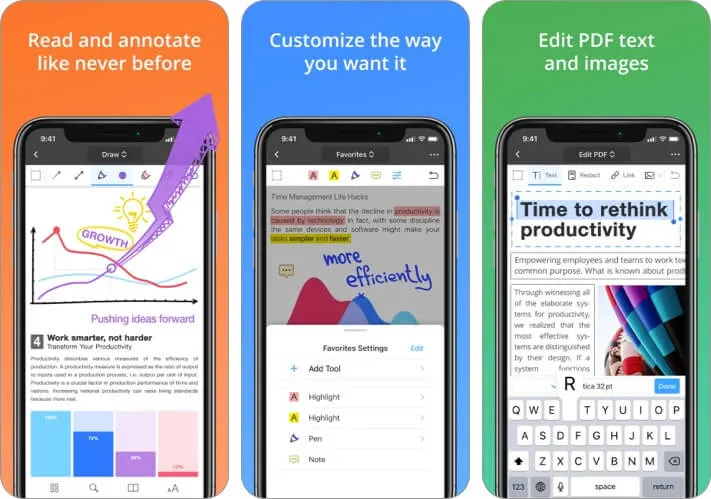
PDF Expert is de app bij uitstek voor al uw annotatiebehoeften, of u deze nu op een Mac of uw mobiele apparaat gebruikt. Het levert uitstekend werk bij het weergeven van bestanden, het snel laden van pagina’s en het heen en weer schakelen tussen pagina’s, zelfs binnen zwaardere documenten.
U kunt kiezen tussen de modus voor continu scrollen (waarbij u omhoog of omlaag blijft vegen om door het hele document te bladeren), weergave van één pagina (waarbij u naar links of rechts veegt om tussen pagina’s te bladeren) en een weergave met twee pagina’s naast elkaar. kant op het scherm. Deze modus met twee pagina’s is vooral handig als u snel door een document wilt bladeren.
Hier zijn enkele van de belangrijkste kenmerken:
Annotatie
U kunt tekst in elke gewenste vorm of kleur in de annotatie markeren, onderstrepen of toevoegen. De app geeft je ook de mogelijkheid om leuke stickers toe te voegen uit een reeks categorieën, zoals katten, onderwijs, kalender, enz. Verder kun je links, afbeeldingen, vormen en nog veel meer toevoegen. Een handige optie is de mogelijkheid om uw favoriete bewerkingstools toe te voegen aan Favorieten voor eenvoudigere toegang.
Bestandsbeheer
PDF Export beschikt over de beste organisatie in zijn klasse onder de concurrentie. Of het nu gaat om het toevoegen van favoriete bestanden aan de zijbalk, het taggen en labelen van uw bestanden, of het bekijken van bestanden als een lijst of als miniaturen, het sorteren op datum/grootte/naam en het snel bekijken van recent geopende documenten, de app heeft het allemaal. Verder kunt u voor uw gemak verbinding maken met cloudopslagdiensten zoals Dropbox, iCloud Drive, Box, OneDrive, Google Drive en meer. U kunt bij deze opslagservices ook tweerichtingssynchronisatie inschakelen, zodat u naadloos op alle apparaten kunt werken.
Hyperlink-ondersteuning
Het is heel eenvoudig om elk deel van de tekst naar een andere pagina of zelfs een website te linken. Bovendien kunt u ook links naar afbeeldingen toevoegen, wat uitstekend geschikt is om uw inhoud visueel te maken. Bovendien kunt u met de functie Redacteren gevoelige informatie in uw PDF’s permanent wissen of verbergen, wat vanuit veiligheidsoogpunt lovenswaardig is. Zelfs wanneer u bestanden en documenten naar PDF converteert, gebeurt dit lokaal op uw apparaat om te voorkomen dat gegevens naar een server worden verzonden.
Al met al kunt u hiermee PDF-documenten maken met al hun functies, zoals hyperlinks. De app heeft een praktische en duidelijke interface en werkt intuïtief. Ook ondersteunt hij de nachtmodus, zodat het scherm prettig is voor de ogen als je tot diep in de nacht doorwerkt.
Het is een nog betere ervaring op de iPad, omdat het herzien van een PDF net zo eenvoudig wordt als het gebruik van een tekstverwerker, waarbij uw originele inhoud intact blijft. Bovendien ondersteunt het ook Apple Pencil, waardoor het proces intuïtiever wordt.
PDF Expert biedt een handig mobiel kantoor voor professionals onderweg met ondersteuning voor het lezen van bestanden van populaire cloudopslagdiensten en productiviteitssuites.
Prijs : gratis (abonnement begint bij $ 9,99)
3. PDFelement Pro
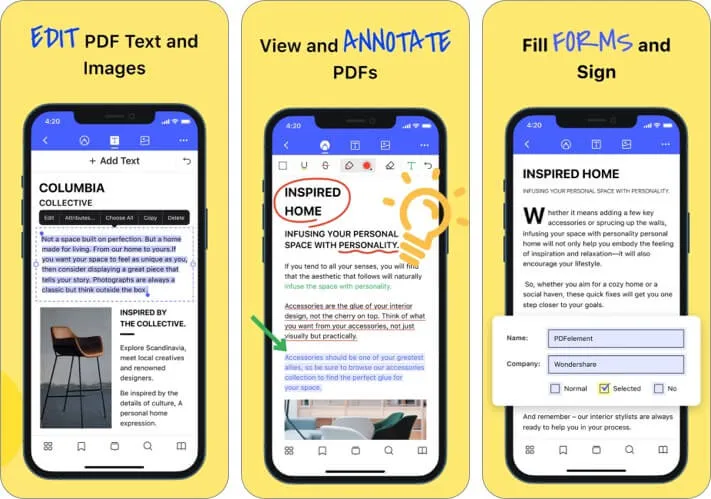
Hier is een alles-in-één PDF-app waarmee u volledige controle heeft over het op uw manier bewerken van uw bestanden. Het verhoogt uw productiviteit met alle tools die u nodig hebt om onderweg PDF-bestanden te lezen, bewerken en annoteren. Het strakke en minimalistische uiterlijk van de app is perfect om u te helpen dingen gemakkelijk gedaan te krijgen.
Laten we eens kijken naar enkele cruciale aspecten:
Snelheid
Net als PDF Expert is ook deze app behoorlijk pittig en soepel om te navigeren. Hoewel er hier en daar wat kleine, tijdrovende handelingen zijn, afhankelijk van het soort werk dat u aan de app uitvoert, is dit niets dat uw werk zal belemmeren.
Annotatie
Het is eenvoudig om uw document te markeren en te annoteren door een tekstvak, teksttoelichting, stempels en tekeningen toe te voegen. Uiteraard kunt u desgewenst ook markeren, onderstrepen of doorhalen. Zodra u begint met schrijven, kunt u tekst toevoegen en de stijl, grootte en kleuren wijzigen.
Verder is het mogelijk om afbeeldingen aan uw document toe te voegen. U krijgt volledige bewerkingsvrijheid door afzonderlijke regels of alinea’s te selecteren om te verplaatsen, knippen, kopiëren, plakken of verwijderen. U kunt uw formulieren indien nodig met een handgeschreven handtekening ondertekenen. Een andere opwindende functie is het toevoegen van stempels zoals Concept, Definitief, Voltooid, Privé en Vertrouwelijk, enz.
Bestandsbeheer
PDFelement maakt het gemakkelijk om uw PDF’s moeiteloos te beheren en dingen in aangepaste mappen te sorteren. U kunt afzonderlijke bestanden manipuleren door PDF-pagina’s te extraheren, opnieuw te ordenen, te roteren of te verwijderen voor een betere leeservaring.
Bovendien kunt u bestanden bookmarken voor intuïtieve navigatie door PDF-bestanden. Importeer ook bestanden uit cloudservices zoals Dropbox, Google Drive en OneDrive via draadloze WiFi-overdracht. Houd er echter rekening mee dat deze app alleen het bewerken van oorspronkelijke PDF-bestanden ondersteunt en niet van gescande bestanden. U moet zich ook aanmelden voor een account om van de volledige functionaliteit te kunnen genieten.
Bekijk voor meer inzichten onze diepgaande bespreking van PDF-element Pro .
Prijs : gratis ($ 4,99 voor maandelijks abonnement)
4. pdfFiller
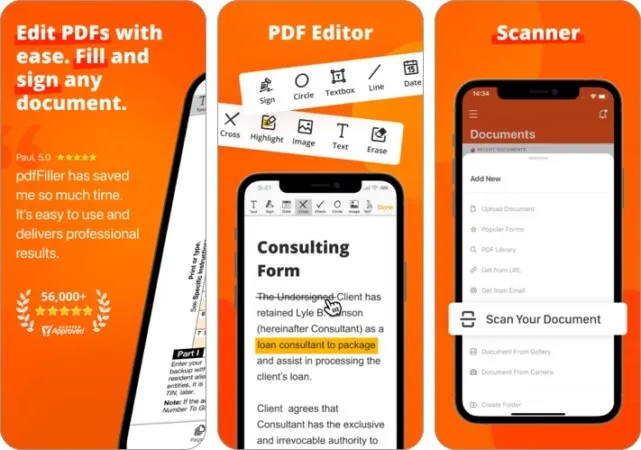
U kunt een geheel nieuwe PDF maken of een bestaande PDF bewerken met onbeperkte opties. En hoewel de mobiele app een supervriendelijke interface heeft, biedt deze via de app slechts beperkte functies; de rest moet u beheren via het webdashboard.
Annotatie
Geen enkele andere app biedt zo’n uitgebreide annotatiemogelijkheid. U kunt tekstvakken, vormen (kruis, cirkel, pijl), afbeeldingen, video’s, plaknotities, markeringen, verduisteringen, handtekeningen en meer toevoegen.
En het beste is dat je niet naar deze tools hoeft te zoeken, omdat ze allemaal netjes op de bovenste balk staan.
Formulieren en handtekeningen
In zijn veelheid aan diensten doet pdfFiller ook dienst als documentondertekenaar en formulierhostingplatform. Maar wat het opvalt is de aandacht voor detail.
Wanneer u bijvoorbeeld anderen uitnodigt om te ondertekenen, kunt u de handtekeninghiërarchie bepalen, velden naar wens markeren, ondersteunende documenten opvragen en zelfs het Facebook- of LinkedIn-profiel van de ondertekenaar gebruiken om hun identiteit te verifiëren.
Wat het hosten van invulbare formulieren betreft, heeft u geen speciale codeerkennis nodig. Maak gewoon de PDF en verzend deze via e-mail of maak een QR-code. En later kunt u zelfs een tool voor bulkextractie gebruiken om alle gegevens in een Excel-werkblad of CRM-software te verzamelen.
Samenwerking en integratie
Iemand uitnodigen om een PDF te bewerken of te ondertekenen is net zo eenvoudig als het sturen van een e-mailuitnodiging of het maken van QR-codes. Bovendien synchroniseert pdfFiller naadloos met CRM-software zoals Salesforce en Xero.
U kunt ook documenten openen en ondertekenen binnen Google Docs, Gmail, Google Spreadsheets, Office 365 en cloudservices zoals Google Drive, DropBox, Box.net, enz.
Over het geheel genomen is pdfFiller een opmerkelijke PDF-bewerkingssoftware, en hoewel sommige functies ontbreken in de iOS-app, is het de moeite waard om in te investeren.
Prijs: gratis (abonnement begint bij $ 8)
5. Foxit
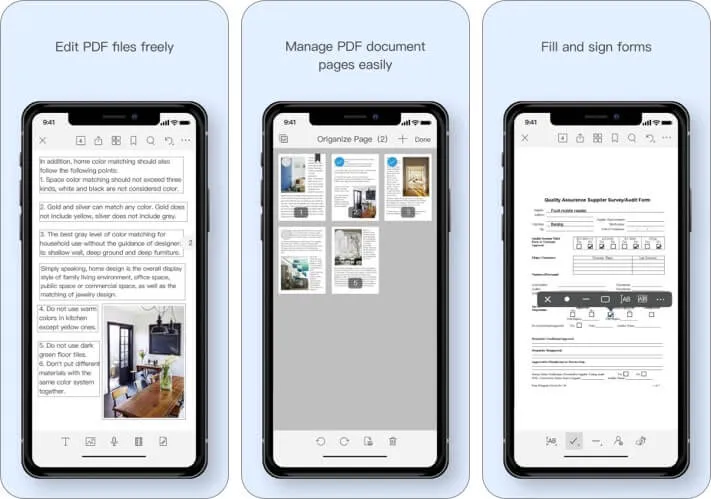
Deze PDF-editor voor iPhone en iPad kan veel, maar het belangrijkste is dat het de kernfunctionaliteit bevat die uw leven gemakkelijker zal maken. De interface is overzichtelijk en gemakkelijk te begrijpen, zonder afleidende advertenties. U kunt zich concentreren op uw taken en de vele hulpmiddelen gebruiken om de gewenste resultaten te bereiken. Bovendien is het lichtgewicht en werkt het snel.
Laten we eens kijken wat u ermee kunt bereiken:
Annotatie
Met Foxit kunt u heel eenvoudig audio, video en hyperlinks in uw PDF’s invoegen, op voorwaarde dat u zich abonneert op de betaalde versie. U kunt ook tekst en afbeeldingen toevoegen en bestanden reorganiseren door afzonderlijke pagina’s toe te voegen, te verwijderen, te roteren of te extraheren. Een functie die het vermelden waard is, is dat u hiermee een aangepaste toolset kunt maken voor snelle toegang.
Samenwerking
U kunt snel bestanden en schermafbeeldingen delen vanuit de app voor een naadloze samenwerking. Bovendien kunt u via WiFi meerdere bestanden delen op uw desktop en iOS-apparaat. Verder heb je toegang tot PDF-bestanden van clouddiensten zoals Dropbox, Google Drive, enz., maar het ontbreekt aan volledige integratie hiermee, wat voor sommige gebruikers een beetje ongemak kan zijn.
Desalniettemin zijn de andere functies zo handig dat deze app nog steeds uitblinkt als een van de beste PDF-editors voor je iPhone of iPad.
Formulieren en handtekeningen
Met Foxit kunt u PDF-formulieren invullen en opslaan, en formuliergegevens importeren en exporteren. Met de betaalde versie kunt u zelfs aan XFA-formulieren werken*. Verder kunt u handgeschreven handtekeningen aan PDF’s toevoegen en bestanden met een wachtwoord beveiligen voor vertrouwelijkheid.
Met deze en meer mogelijkheden is Foxit vooral geweldig voor professionele PDF-gebruikers, omdat de ontwikkelaars veel aandacht besteden aan de behoeften van de gebruiker. Het wordt bij elke upgrade beter, door het toevoegen van tools en incrementele verbeteringen die de ervaring elke keer verbeteren.
Prijs: gratis (abonnement begint bij $ 10,99)
Bonus: JotForm online PDF-editor
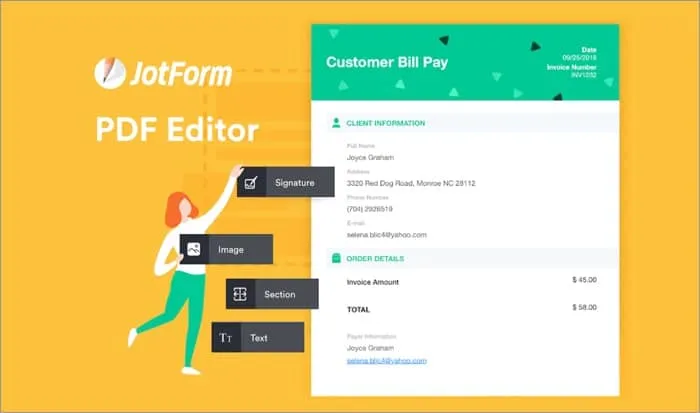
JotForm PDF Editor is een flexibele tool waarmee u PDF-bestanden kunt bewerken en de verzamelde gegevens automatisch professioneel kunt omzetten. U moet beginnen door in te loggen met uw e-mail-, Google- of Facebook-account. Het biedt 15 categorieën PDF’s en meer dan 100 aanpasbare sjablonen. Hiermee kunt u alles maken, van formulieren tot contracten, facturen, rapporten en meer. Zorg ervoor dat elk document er verzorgd uitziet en voer de taak uit om uw workflow een boost te geven. Het is een onmisbare tool voor allerlei soorten gegevensverzameling en marketingactiviteiten.
Maatwerk
Wat vooral opvalt is dat JotForm volledig gratis en gemakkelijk te gebruiken is . Ik waardeer vooral hoe je sjablonen kunt aanpassen aan je merk en ze kunt bekijken in andere software zoals Adobe Acrobat of Preview op Mac. Bovendien is het een fluitje van een cent om ze naar cloudopslagplatforms zoals Google Drive of Dropbox te sturen. Natuurlijk heb je een groot aantal bewerkingsopties, waaronder het toevoegen/verwijderen van secties, het wijzigen van kleuren en lettertypen, enz.
E-handtekeningen
Als u vaak digitale formulieren of documenten moet verzenden om handtekeningen te krijgen, maakt JotForm het supergemakkelijk. Dit is geweldig omdat het de noodzaak elimineert om papier af te drukken of te scannen. Met slechts één tik op uw iPhone of iPad kunt u veilig ondertekende documenten verzenden en ontvangen voor al uw professionele en persoonlijke behoeften.
Beveiliging
Ondanks dat het gratis is, biedt JotForms de geavanceerde wachtwoordbeveiligingsfunctie voor uw vertrouwelijke of gevoelige PDF-documenten. Hierdoor is uw privacy gewaarborgd. Om een wachtwoord in te stellen, hoeft u alleen maar naar de Lay-outinstellingen te gaan, op Aanpassen te klikken en wachtwoordbeveiliging in te schakelen onder Geavanceerde opties. Over het geheel genomen maakt Jotforms het gemakkelijk om gegevens op een professionele, gestroomlijnde manier en veilig te verzamelen.
Wat is je favoriete PDF-editor voor iPhone en iPad?
Dit waren dus onze top drie apps om onderweg met pdf’s te werken. Ben jij iemand die altijd met PDF’s werkt? Welke bewerkingsfuncties gebruikt u het vaakst en welke app gebruikt u het liefst? Deel het met ons in de reacties hieronder.



Geef een reactie